很多小伙伴在使用Wps软件对表格文档进行编辑的过程中经常会遇到单元格中的文字内容如法完整显示的情况,这可能是单元格的行高或是列宽不够导致的,我们可以对单独一行或一列进行行高列宽调整,想要快速让整个表格中的所有内容都完整显示,我们可以选择全选表格,然后在开始的子工具栏中打开“行和列”工具,接着在下拉列表中先点击“最适合的行高”,再点击“最适合的列宽”选项即可。有的小伙伴可能不清楚具体的操作方法,接下来小编就来和大家分享一下wps excel显示完整内容的方法。
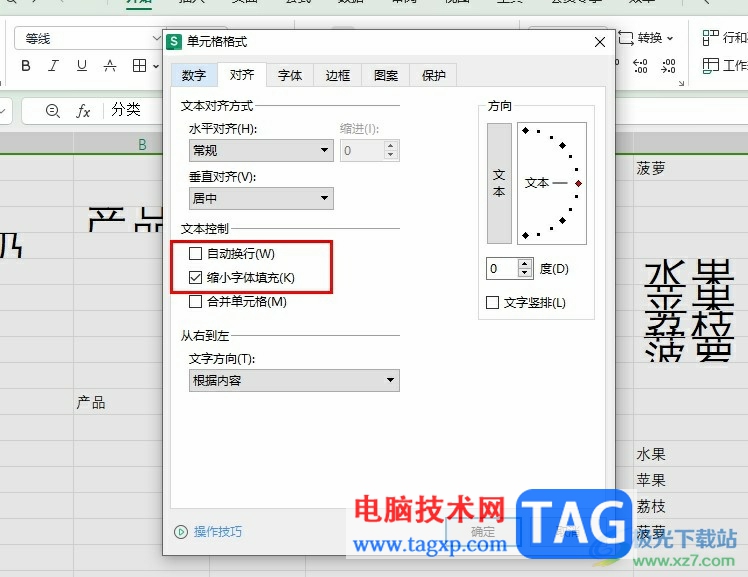
1、第一步,我们在电脑中右键单击一个表格文档,然后先点击打开方式选项,再选择WPS office选项
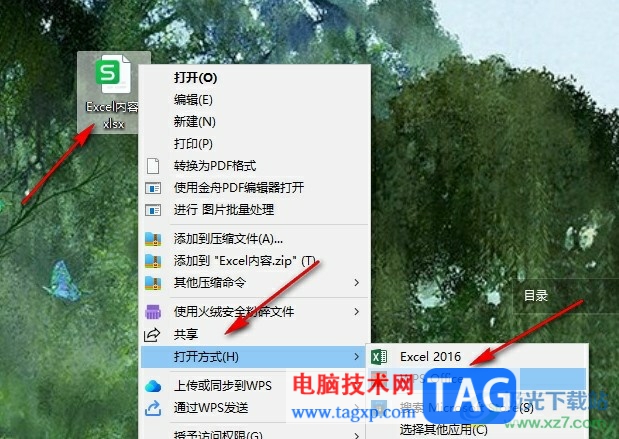
2、第二步,在WPS中打开表格文档之后,我们先全选表格,然后右键单击选择设置单元格格式选项
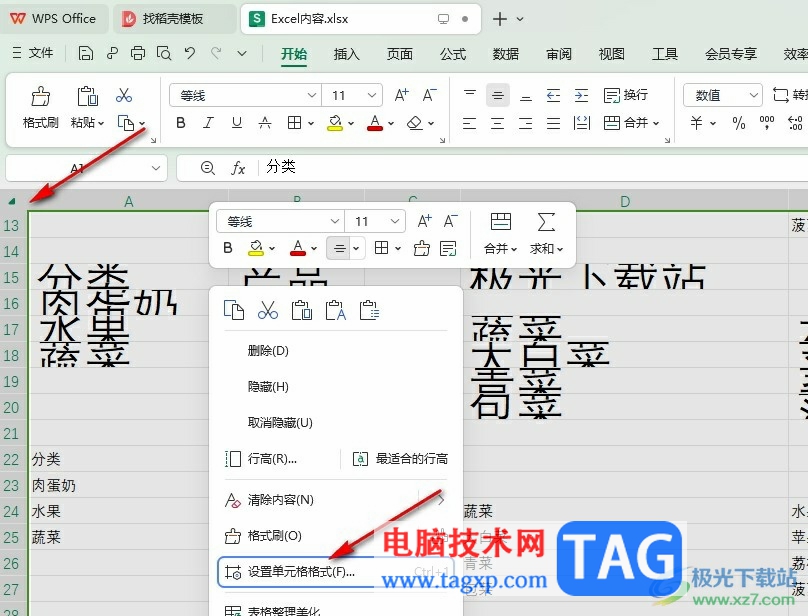
3、第三步,进入单元格格式的对齐页面之后,我们勾选“缩小字体填充”或是“自动换行”选项,最后点击确定选项即可
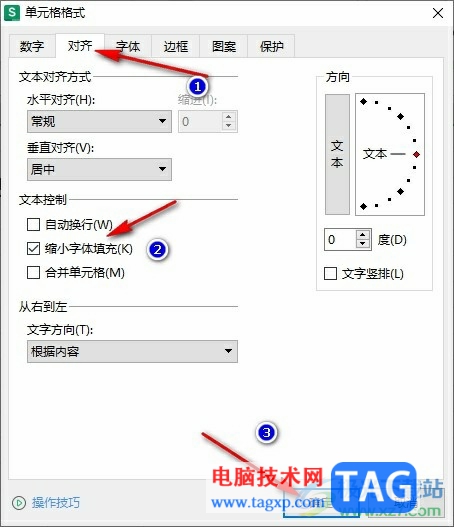
4、第四步,我们也可以在全选表格之后打开“行和列”工具,接着在下拉列表中先点击“最适合的行高”选项
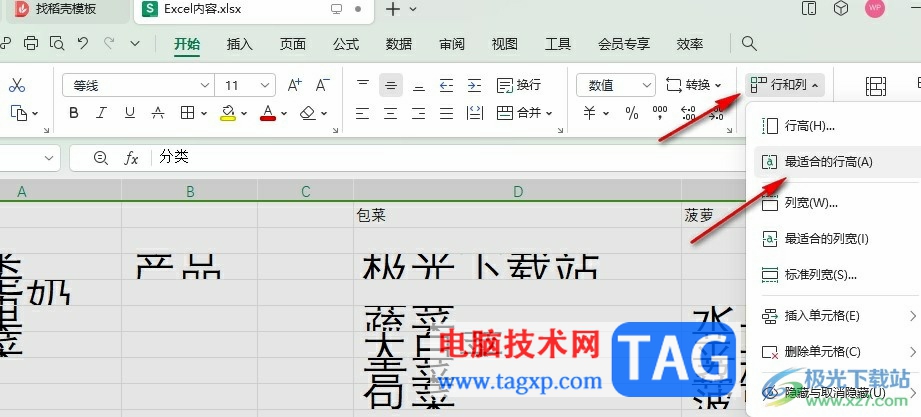
5、第五步,设置好行高之后,我们再在下拉列表中点击选择“最适合的列宽”选项即可
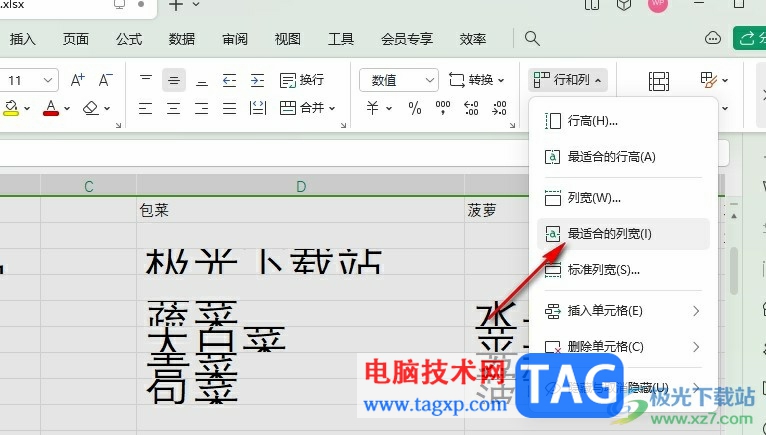
以上就是小编整理总结出的关于WPS Excel显示完整内容的方法,我们使用设置单元格格式弹框或是使用“行和列”工具都可以对表格中的行高和列宽进行调整,根据自己的需求选中其中一种方式进行操作即可,感兴趣的小伙伴快去试试吧。
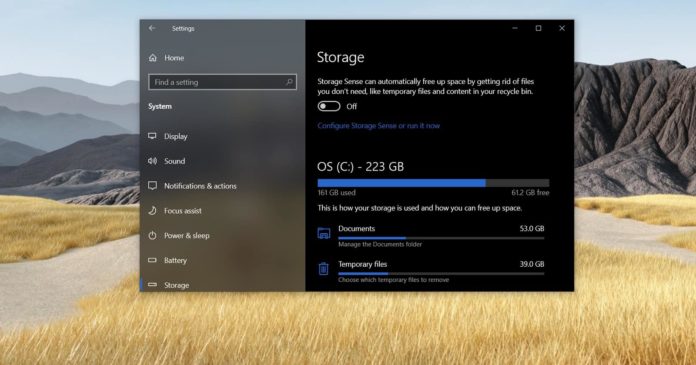 Windows10 20H2正式版具有存储运行状况监视
Windows10 20H2正式版具有存储运行状况监视
Windows10 20H2正式版具有存储运行状况监视功能以及更多功能 通过......
 网络延迟问题解决:为什么我的网络总是
网络延迟问题解决:为什么我的网络总是
网络延迟,是许多用户在日常上网时常常遇到的棘手问题。无论......
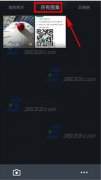 OPPO R7Plus相册怎么查看隐藏照片
OPPO R7Plus相册怎么查看隐藏照片
1)进入相册选择【所有图集】,点击右下角【。..】,选择【隐藏......
 驱动程序回滚方法:怎么安全地回滚驱动
驱动程序回滚方法:怎么安全地回滚驱动
系统驱动程序是连接硬件与操作系统的重要桥梁,有时更新的驱......
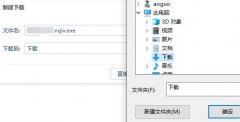 百度浏览器下载的文件在哪里-百度浏览器
百度浏览器下载的文件在哪里-百度浏览器
百度浏览器下载的文件在哪里呢?可能有的朋友找不到自己下载的......

WPS文档是一款非常受欢迎的办公软件,在其中我们可以使用各种强大的功能实现专业化的文本处理。如果我们希望在电脑版WPS文档中设置文字的竖排效果,小伙伴们知道具体该如何进行操作吗,...

一些老师常常在电脑上使用WPS办公软件进行学生成绩的录入操作,会进行学生期末成绩、平时成绩以及加权平均数的统计和计算等操作,这时我们老师很普遍的操作,但是有部分老师想要进行加...
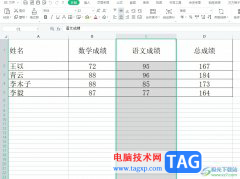
相信大部分用户在使用wps软件时,会发现其中的功能是很强大的,能够帮助用户顺利完成文档、表格以及演示文稿等不同类型文件的编辑工作,因此wps软件吸引了不少用户的喜欢,当用户在使用...

在进行数据统计的时候,通常都是需要使用到WPS办公软件进行表格数据编辑的,我们会将一些员工的信息或者是学生的信息进行统计在表格中,方便我们更好的进行管理和查看,而当我们知道对...
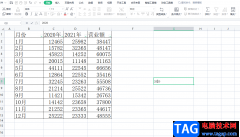
在wps软件中用户可以感受到许多功能带来的帮助,提升用户使用感受的同时,也让用户获得了许多的便捷,因此这款办公软件受到了许多用户的喜欢,当用户在软件中编辑表格文件时,一般会对...
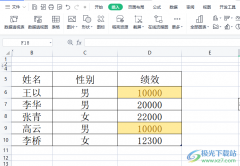
wps软件是在很早之前就开始出现了,给用户带来了许多的好处,也吸引了不少的用户前来使用,因此这款办公软件拥有着许多的用户群体,给用户带来了许多的帮助,当用户在wps软件中编辑表格...
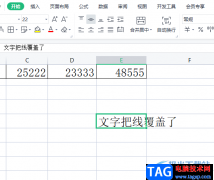
wps软件中的功能结合了其它热门办公软件强大的功能,因此用户可以在这款办公软件中编辑不同类型的文件,例如用户可以编辑word文档、excel表格以及ppt演示文稿等,给用户带来了许多的便利,...

相信大部分用户都很喜欢使用wps软件来完成各种文件的编辑,在这款办公软件中用户可以体验到强大且实用的功能带来的便利,帮助用户简单快速的完成编辑工作,提升自己的办事效率,所以...
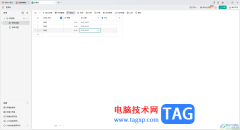
轻维表是WPS软件中新推出的一个表格编辑工具,可以在该表格页面中进行各种数据的处理,其中还可以进行数据库的整理设置,提供了高效的搜集资料和整理数据的功能,是一个非常灵活的表格...

不少小伙伴都比较喜欢使用WPS这款办公软件来编辑自己需要的文档,有时候我们除了会进行WPSWord文档的编辑和修改操作之外,也会在该文档页面中进行图片转换文字操作,图片转换成文字功能...

wps软件已经是用户必不可少的办公软件了,给用户带来了不少的好处,并且深受用户的喜爱,在这款办公软件中用户可以体验到其中的功能是很强大的,用户直接简单操作几步即可解决好编辑问...

WPS办公软件被非常多的小伙伴使用,该软件在操作的过程中有些功能是比较复杂的,比如当你在一篇WPSExcel表格中编辑了多个工作表,想要将其中一个工作表导出在电脑中,那么我们该如何操作...

很多小伙伴之所以喜欢使用WPS来对表格文档进行编辑,就是因为WPS中有许多实用的编辑功能,能够帮助我们解决表格的编辑过程中遇到的各种问题。有的小伙伴在使用WPS对表格文档进行编辑的过...

有的小伙伴喜欢在WPS进行编辑表格数据,会为表格数据进行页码的添加,并且会将制作好的表格内容进行打印成纸质版,而有部分小伙伴不想要打印的时候出现页脚,对此,你需要进入到设置页...

wps软件给用户带来了许多的便利,用户在这款办公软件中可以编辑文档、表格或是演示文稿等,这是因为在wps软件中有着其它办公软件强大的功能支持,所以用户拥有了多种文件的编辑权利,能...